به گزارش تابناک سمنان ویندوز ۱۱ مدتی پیش رسماً توسط مایکروسافت معرفی شد. اگرچه نسخه نهایی این سیستم عامل در پاییز امسال منتشر خواهد شد اما مایکروسافت مدتی پیش (۲۹ مرداد ۱۴۰۰) اولین نسخه بتا از این سیستم عامل با بیلد ۲۲۰۰۰ را رسماً منتشر کرد. این نسخه برای اولین بار در اختیار کاربران برنامه Insider Preview قرار گرفته بنابراین کاملاً رسمیاست.
بنابراین اگر شما هم از جمله کسانی هستید که ظاهر جدید ویندوز ۱۱ برایتان بسیار هیجانانگیز بوده و میخواهید هرچه سریعتر به نسخهی جدید ویندوز دسترسی داشته باشید، میتوانید با استفاده از این راهنما اولین نسخهی کامل و پایدار ویندوز جدید (یعنی اولین نسخه بتا که برخلاف نسخههای پیشین، پایدارتر است) را دانلود و بر روی سیستم خود نصب کنید.
همچنین توجه داشته باشید که نسخهی فعلی به طور رسمیاز سوی مایکروسافت منتشر شده است و علیرغم گذشته، بسیاری از ویژگیهای آن فعال شده است. در این نسخه خبری از باگهای فراوان و مشکلات محتمل نیست و شما میتوانید با خیال راحت به نصب آن بپردازید.
آمادهسازی پیشنیازهای نصب ویندوز
- ابتدا نسخه بتای رسمیویندوز ۱۱ را در لینک بالا دانلود کنید.
- حال یک حافظهی یواسبی با فضای حداقل ۸ گیگابایت را به رایانهی خود متصل کنید.
- سپس برنامهی Rufus را دانلود کرده و بر روی رایانهی خود نصب کنید.
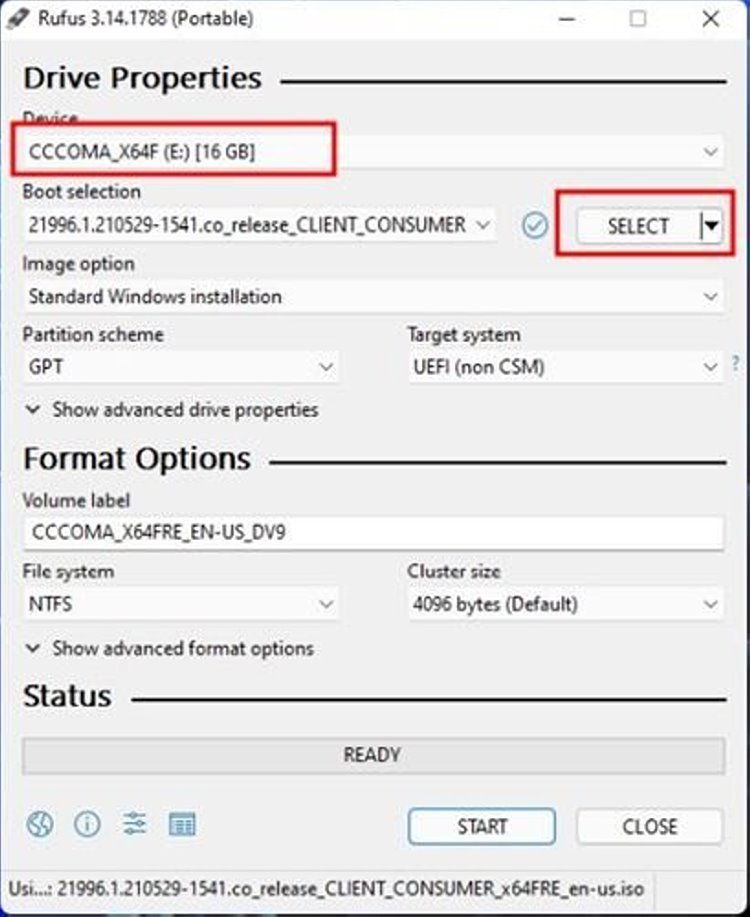
برنامه را باز کرده و پس از کلیک بر روی گزینهی Select، محل دانلود فایل ویندوز ۱۱ را وارد کنید.
در منوی Device، حافظهی متصل شدهی خود را انتخاب کنید.
سپس بر روی گزینهی Start کلیک کنید. دقت داشته باشید که با این کار تمام فایلهای نصبشده بر روی حافظهی یواسبیتان پاک خواهند شد.
نحوهی نصب ویندوز ۱۱
ابتدا رایانهی خود را روشن کرده و کلید بوت را به طور مکرر فشار دهید (این کلید میتواند یکی از کلیدهای F8، F9، F12، F10، Esc، Delete و… باشد).
در صفحهی بوت گزینهی Boot from USB Drive یا USB Hard Drive را انتخاب کنید.
حال نصب ویندوز ۱۱ شروع خواهد شد.
در صفحهی اول ابتدا زبان، زمان و کیبورد خود را مشخص کنید.
گزینهی Next را انتخاب کنید.
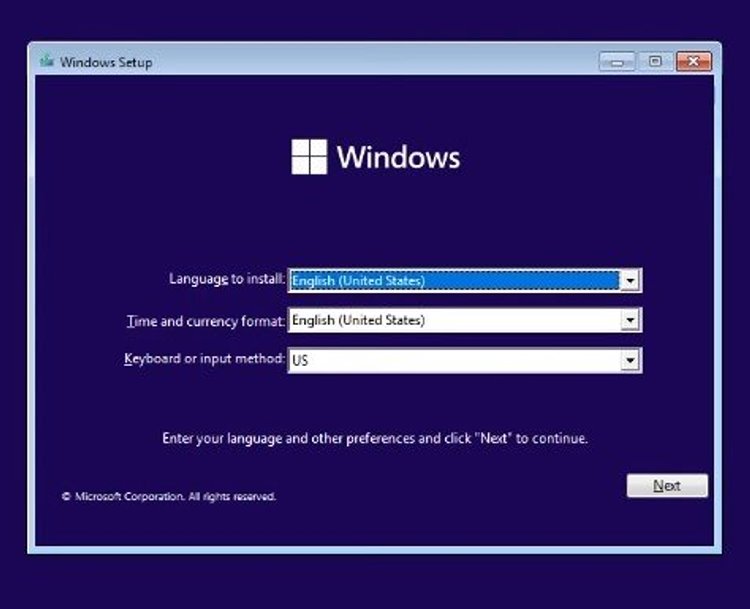
در صفحهی بعد بر روی گزینهی Install Now کلیک کنید.
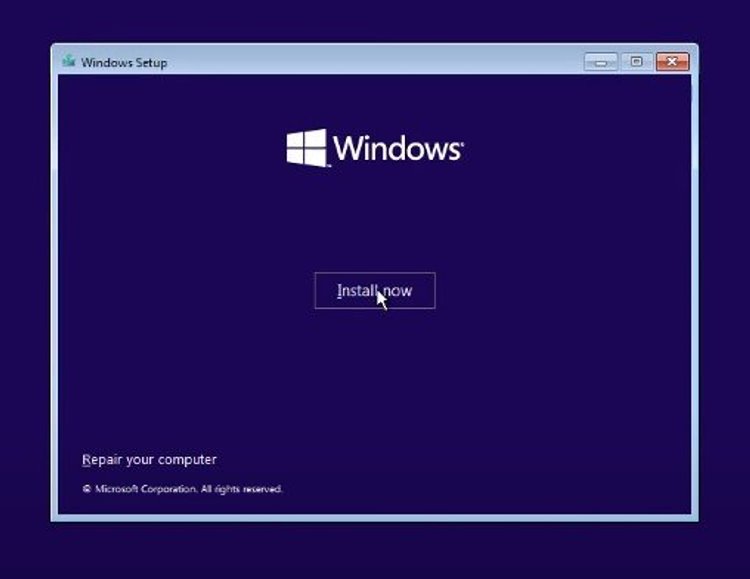
در صفحهی باز شده گزینهی I don’t have a product key را انتخاب کنید.
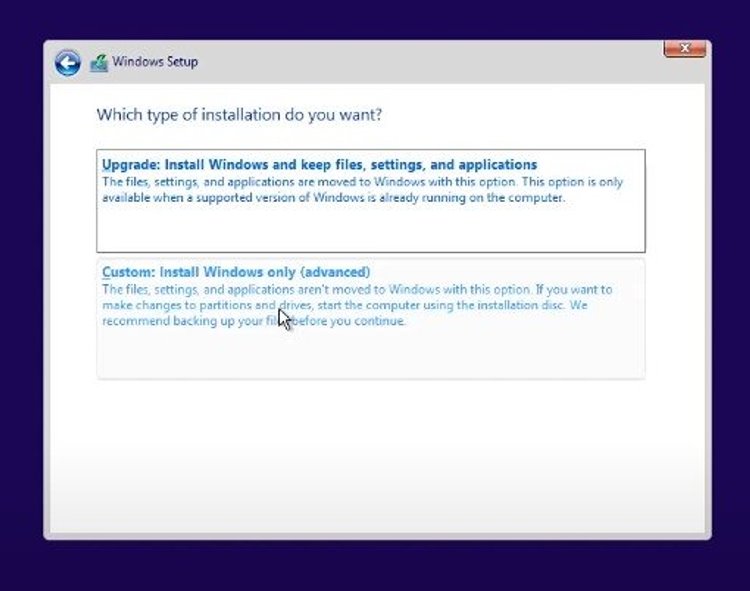
از میان گزینههای صفحهی بعد گزینهی Custom را انتخاب کنید.
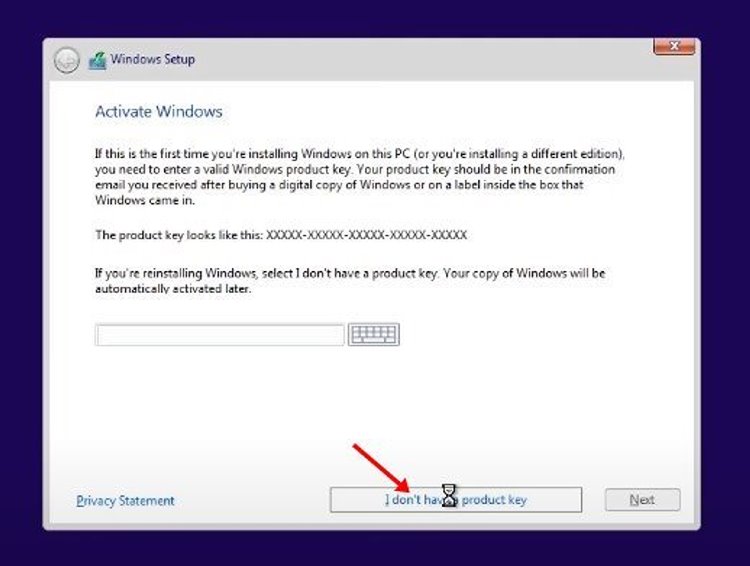
در صفحهی جدید از شما خواسته میشود تا پارتیشن نصب ویندوز خود را مشخص کنید. درایو مد نظر خود را انتخاب کرده و توجه داشته باشید که تمام محتویات موجود بر روی این درایو در هنگام نصب پاک خواهند شد.

حال صبر کنید تا نصب ویندوز به اتمام برسد.
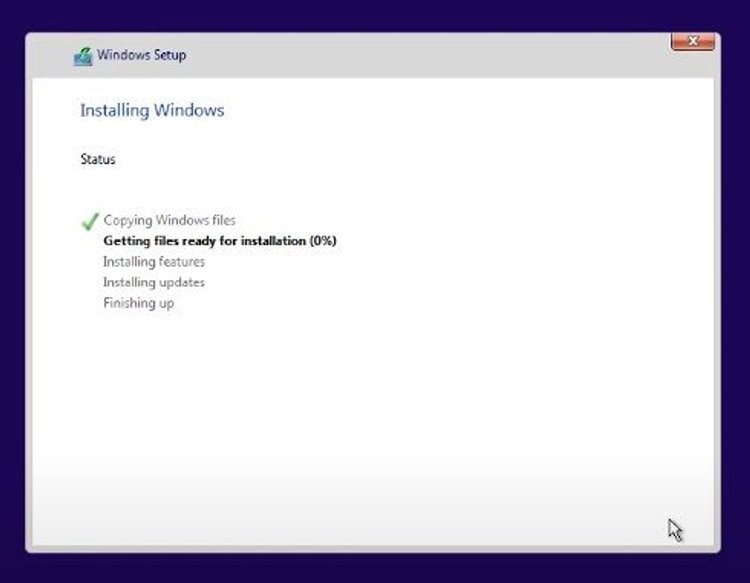
پس از اتمام نصب ویندوز رایانهی شما ری استارت میشود و سپس باید تنظیمات ابتدایی ویندوز را مشخص کنید.
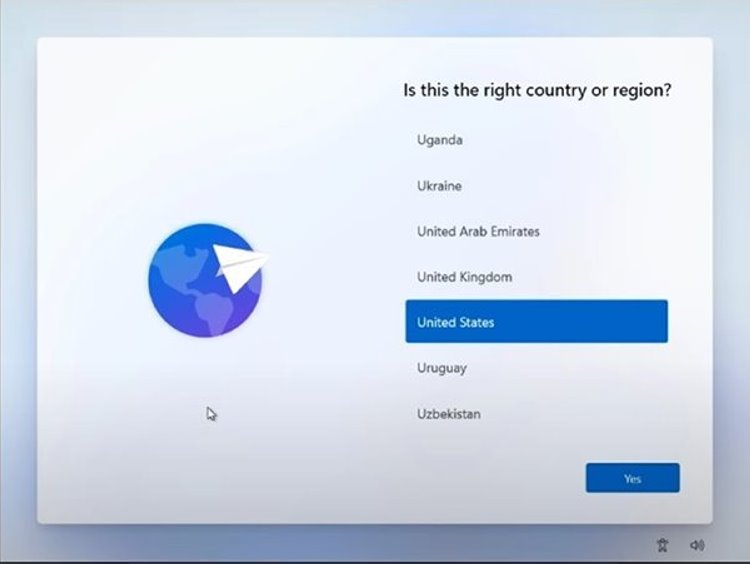
پس از اتمام این مرحله باید چند دقیقه صبر کنید تا ویندوز به طور کامل راهاندازی شود.
حال میتوانید از ویندوز جدید خود لذت ببرید.
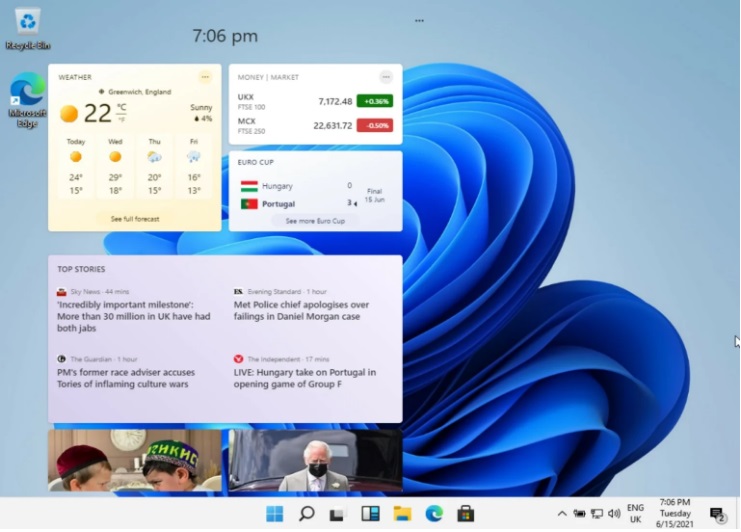
نظر شما راجع به نسخهی جدید ویندوز چیست؟ به نظر شما مایکروسافت توانسته پس از چند سال نسخهی بهتری از ویندوز را معرفی کند؟ همانطور که پیشتر نیز مشاهده کردید، شما میتوانید افزون بر این آموزش متنی و تصویری، آموزش ویدیویی دانلود و نصب ویندوز ۱۱ را نیز از این لینک در تکفارس مشاهده کنید. شما میتوانید در قسمت نظرات، سوالات خود را مطرح کرده تا تیم تکفارس و یا کاربران در اولین فرصت به آنها پاسخ دهند.
لطفا مارا در شبکه های اجتماعی یاری کنید:
اینستاگرام تابناک سمنان
Email: semnantabnak@gmail.com
منبع: تکفارس
